Er du en WordPress-webstedsejer irriteret over fejlmeddelelsen “Kunnede ikke åbne nogen sådan fil eller mappe”? Dette er et typisk problem, der kan opstå fra forskellige faktorer og kan føre til fejlfunktion eller utilgængelighed på dit websted.
For at rette denne fejl er det afgørende at bestemme den underliggende årsag til fejlen fra roden. Så skal du implementere de nødvendige foranstaltninger for at imødegå det. Processen kan vise sig at være udfordrende, især for personer, der ikke ved, hvordan de skal løse det.
Heldigvis behøver du ikke have nogen teknisk ekspertise for at løse dette problem. I denne artikel vil vi guide dig gennem processen med at identificere årsagen til fejlen “Mislykket at åbne stream ingen sådan fil eller mappe”. Vi vil også give trin-for-trin instruktioner til fejlfinding af fejlen.
Så lad os dykke ned og løse denne frustrerende fejl én gang for alle!
Indholdsfortegnelse
Almindelige årsager bag Fejl ved åbning af stream
Generelt udløses fejlmeddelelsen “Failed to Open Stream”, når WordPress ikke kan finde en fil eller et bibliotek. Disse filer eller mapper er nødvendige for at udføre en bestemt funktion eller indlæse en bestemt side på dit websted.
Fejlen “Failed to Open Stream” i WordPress kan manifestere sig på forskellige måder. For eksempel kan den vise en advarselsmeddelelse, der vises, mens siden fortsætter med at indlæse. Det kan også vise en fatal fejl, der forhindrer siden i at indlæse helt.
Der er nogle typiske årsager til denne fejl, og meddelelsen forklarer årsagen bag fejlen, og hvordan du kan rette den. Meddelelsen kan indikere følgende problemer:
- Ingen sådan fil i mappen
- Adgang nægtet
- Handlingen mislykkedes
Afhængigt af den underliggende årsag til fejlen, kan meddelelsens præcise sprog ændres. Men det er afgørende at være opmærksom på det, da det kan pege dig i retning af problemet. Således kan du tage de nødvendige handlinger for at løse fejlen “Fail to Open Stream” og gendanne dit WordPress-websteds funktionalitet.
Lad os se nærmere på de almindelige årsager til fejlen Mislykket at åbne stream:
Forkert filtilladelse
Tilladelse til forkerte filer kan forhindre WordPress i at få adgang til nødvendige filer eller mapper. Når serveren mangler den nødvendige tilladelse til at læse, skrive eller udføre en fil eller et bibliotek, vil WordPress ikke kunne få adgang til den. Derefter vises fejlen Mislykket at åbne stream på webstedet.
For eksempel vil WordPress ikke være i stand til at ændre en fil, hvis den er indstillet til skrivebeskyttet på serveren, hvilket ville resultere i en fejl. Desuden vil WordPress ikke være i stand til at navigere i en mappe og få adgang til filerne i den, hvis den ikke er eksekverbar, hvilket ville resultere i det samme problem.
Forkert filsti
En fejlagtig eller ikke-eksisterende filsti er en anden hyppig årsag til fejlen “Failed to Open Stream” i WordPress. Fejlen vises, hvis filstien, der er angivet i WordPress-koden, er forkert eller fører til en mappe eller en fil, der ikke eksisterer.
Dette vil ske, hvis udvikleren indtaster et mappenavn forkert eller bruger en forkert filtypenavn, mens han opretter filstien. Alternativt, hvis filen eller mappen er blevet flyttet, ødelagt eller på anden måde ændret, vil filstien blive forkert, og problemet vil manifestere sig.
Manglende nødvendige filer
Manglende filer kan være en anden årsag til fejlen “Failed to Open Stream” i WordPress. WordPress støder på en fejl, når filen eller mappen, som den forsøger at få adgang til, mangler.
Dette kan ske, når en fil eller et bibliotek fjernes under en opdatering, ved en fejltagelse slettes eller overføres til en ny placering. Dette problem kan nogle gange købes videre af et plugin eller temaopdatering, der også sletter en fil eller mappe, der kræves af WordPress.
Fejlagtig WordPress installation
Fejlen “Failed to Open Stream” kan også forekomme, hvis WordPress-installationsfilerne er beskadigede eller indeholder fejl. En korrupt installation kan også opstå som følge af forskellige faktorer, herunder forkert installation, fravær af nødvendige filer eller tilstedeværelse af korrupte filer.
I visse tilfælde kan installationsfilerne have undergået ændringer, sletninger eller korruption som følge af serverfejl, malware eller vira. Plus, at lave enhver fejl, mens du forsøger at ændre WordPress-kernefilerne, kan også føre til fejlinstallation.
Konflikter med plugin eller tema
Nogle gange kan konflikt med det installerede tema eller plugin skabe fejlen “Failed to Open Stream” i WordPress. Inkompatibilitet mellem koden i et plugin eller tema og WordPress eller andre plugins kan resultere i konflikter. Således forhindrer det WordPress i at få adgang til de nødvendige filer eller mapper, og fejlen opstår.
Generelt opstår der inkompatibilitetsproblemer, når et plugin eller et tema indeholder en funktion eller kode, der ikke understøttes af WordPress eller andre plugins. Så konflikten resulterer i sidste ende i en fejl. Det er også muligt, at et plugin eller tema, der er installeret på dit websted, er i konflikt med et andet plugin eller tema, og dukker op med den samme fejl.
Dårlig serverkonfiguration
Forekomsten af fejlen “Failed to Open Stream” kan også være relateret til serverkonfigurationsproblemet. Da en server er ansvarlig for at hoste et websted og gøre det tilgængeligt på internettet, kan enhver fejlkonfiguration føre til en fejl.
En typisk årsag til serverkonfigurationsproblemer er fraværet eller unøjagtigheden af en indstilling, der forhindrer WordPress i at få adgang til en fil eller mappe. Lad os sige, at en server er konfigureret på en sådan måde, at den ikke tillader WordPress at skrive filsystemet. I sådanne tilfælde vil WordPress ikke være i stand til at oprette eller ændre filer eller mapper, hvilket fører til fejlen.
En anden potentiel årsag til serverkonfigurationsproblemer er sikkerhedsindstillinger, der blokerer WordPress for at få adgang til en fil eller et bibliotek. Serverens konfiguration kan begrænse adgangen til bestemte mapper eller filer for at forhindre uautoriseret adgang. Som følge heraf vises fejlen “Failed to Open Stream”.
Nu er du klar over de almindelige årsager bag fejlen “Kunnede ikke åbne stream ingen sådan fil eller mappe”. Lad os gå videre og fokusere på, hvordan du kan løse denne fejl for at genvinde effektiviteten af dit websted.
Måder at rette på “Kunnede ikke åbne stream ingen sådan fil
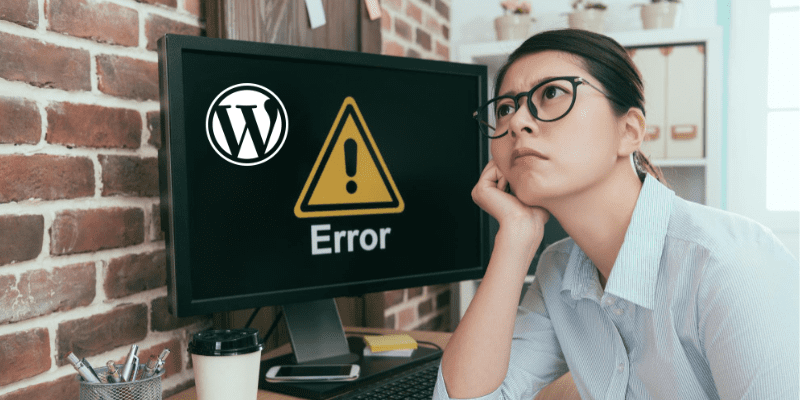
Før du tager nogen skridt, skal du bare læse fejlmeddelelsen omhyggeligt for at forstå årsagen. Fordi meddelelsen angiver fejlen sammen med den underliggende årsag bag den. WordPress-brugere er for det meste afhængige af et plugin for at løse ethvert problem, hvilket ikke er nødvendigt i dette tilfælde.
Fejlen “Failed To Open Stream” kan forårsage alvorlige ydeevneproblemer på dit WordPress-websted. Men hvis du ikke er tryg ved at foretage ændringer, skal du kontakte en udvikler eller din hostingudbyder.
Her er de processer, du kan følge for at løse problemer, der kan forårsage fejlen “Failed To Open Stream”:
Retter ingen sådan fil eller mappe
Følg disse trin, hvis fejlen “Failed To Open Stream” opstår på grund af “Ingen sådan fil eller mappe”:
Handling baseret på fejlmeddelelse
Find scriptet og se, hvilken fil eller mappe det forsøger at få adgang til. Så tjek din stavning. Hvis det er korrekt, kan det betyde, at det blev fjernet.
Lad os sige, at du får følgende fejlmeddelelse på dit WordPress-websted:
Advarsel: require(/home/username/public_html/wp-content/plugins/my-plugin/my-file.php): kunne ikke åbne stream: Ingen sådan fil eller mappe i /home/username/public_html/wp-content/ plugins/my-plugin/my-plugin.php på linje 25
I dette eksempel forsøger WordPress at få adgang til en fil placeret på “/home/brugernavn/public_html/wp-content/plugins/my-plugin/my-file.php”, men den kan ikke findes.
Fejlmeddelelsen angiver specifikt “Kunnet ikke åbne stream: Ingen sådan fil eller mappe”, hvilket indikerer, at filstien er forkert, eller at filen ikke eksisterer. Fejlen opstår i filen “my-plugin.php” på linje 20.
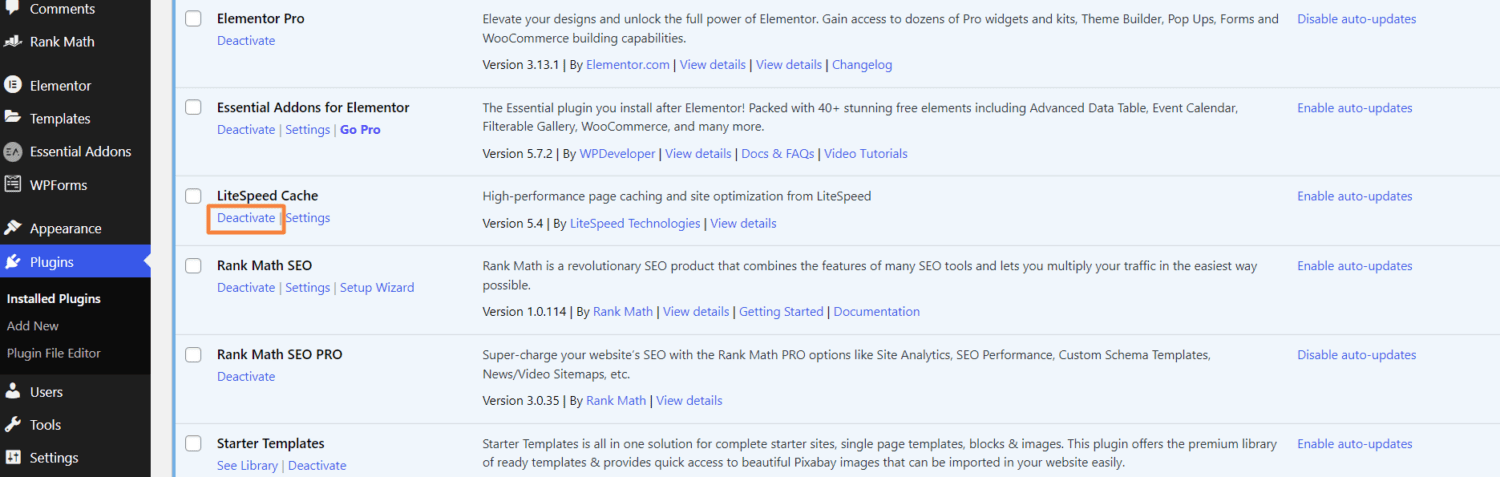
Du kan blot geninstallere plugin’et eller deaktivere og aktivere det igen for at løse fejlen.
Opdater Permalink til WordPress-webstedet
Ved at opdatere dit WordPress-websteds permalink, kan du løse forskellige URL-struktur-relaterede problemer. For eksempel: “Kunnede ikke åbne stream: Ingen sådan fil i mappen”, “404 ikke fundet fejl.” Trinene til at ændre permalinks på dit WordPress-websted er som følger:
2. Klik nu på Indstillinger og vælg derefter indstillingen Permalink.
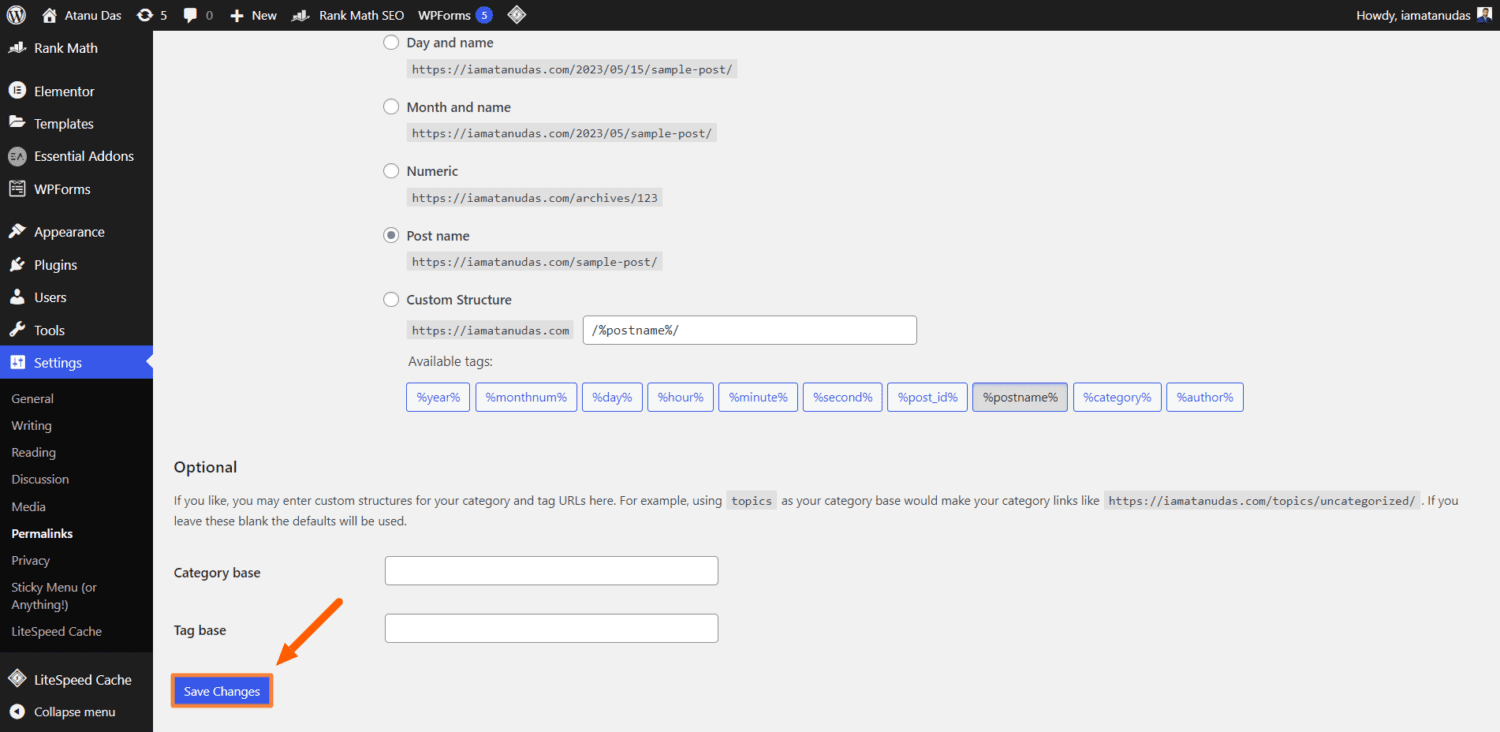
3. På siden med indstillinger for Permalinks behøver du ikke at foretage ændringer i indstillingerne. Du skal blot klikke på knappen “Gem ændringer” nederst på siden.
4. Klik på Gem ændringer, og det er alt.
Ved at gemme ændringer vil WordPress opdatere .htaccess-filen, som er ansvarlig for at kontrollere permalinks på din hjemmeside. Dette kan hjælpe med at løse eventuelle permalink-relaterede problemer, der forårsagede fejlen. Hvis fejlen “Kunnet ikke åbne stream” stadig vises, lad os fortsætte med at læse for at få flere løsninger.
Opret den manglende .htaccess-fil
Den manglende .htaccess-fil kan også være årsagen til problemet “Mislykket at åbne stream ingen sådan fil eller mappe” i WordPress. Bare rolig, hvis dit websted ikke automatisk producerer .htaccess-filen. Du kan dog blot gøre det ved at følge disse instruktioner:
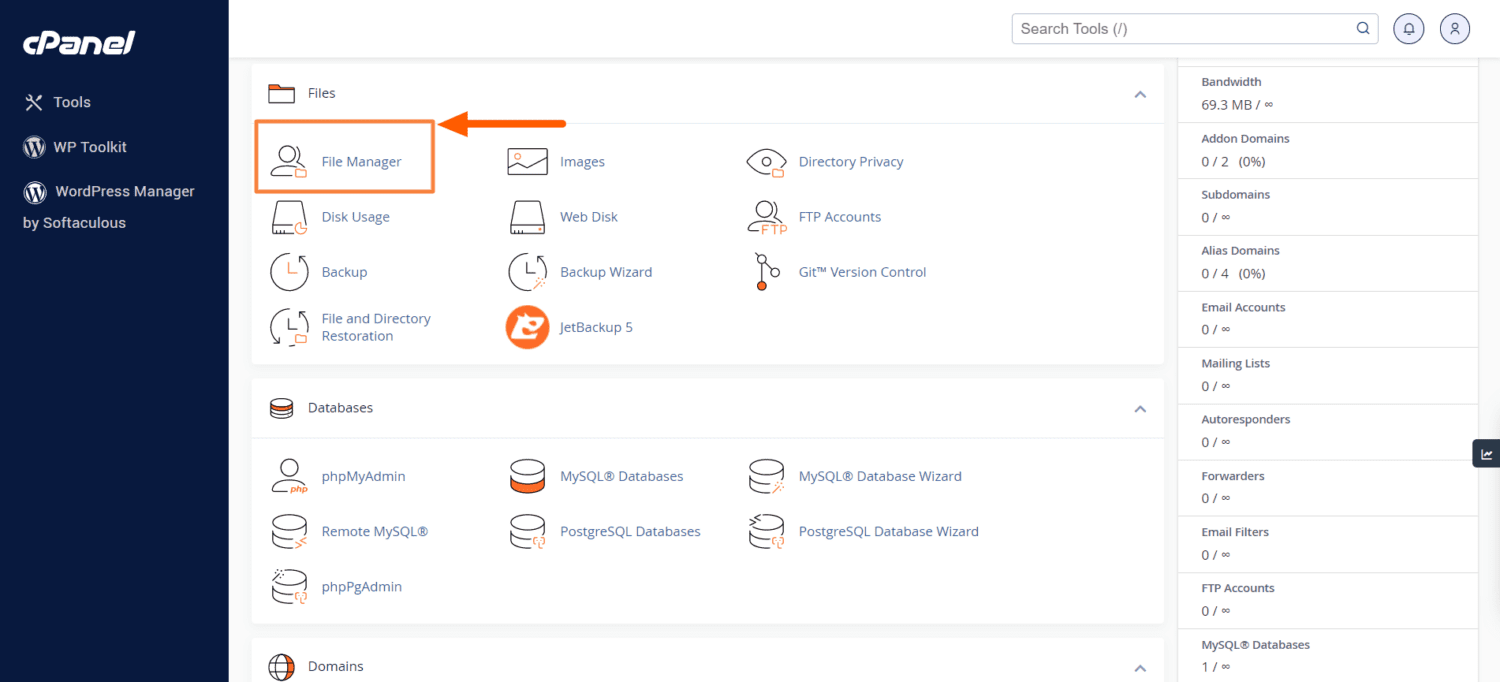
2. Klik nu på mappen public_html og klik på Indstillinger-hjulet i øverste højre hjørne. Da .htaccess-filen er skjult som standard, skal du
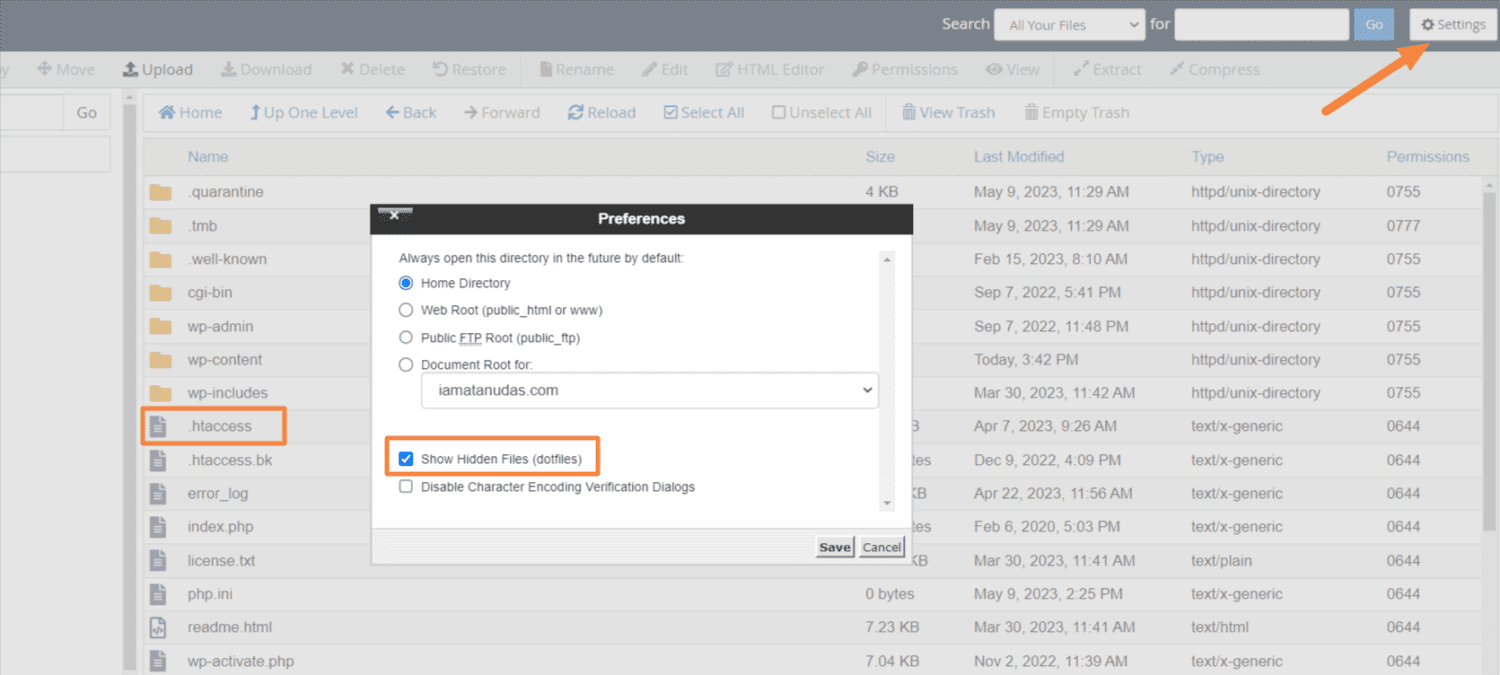
3. Hvis filen ikke er tilgængelig, vil det forårsage fejlen “Kunnede ikke åbne stream ingen sådan fil eller mappe”. Så opret en ved at klikke på Fil-knappen i øverste venstre hjørne og klikke på Opret filen.
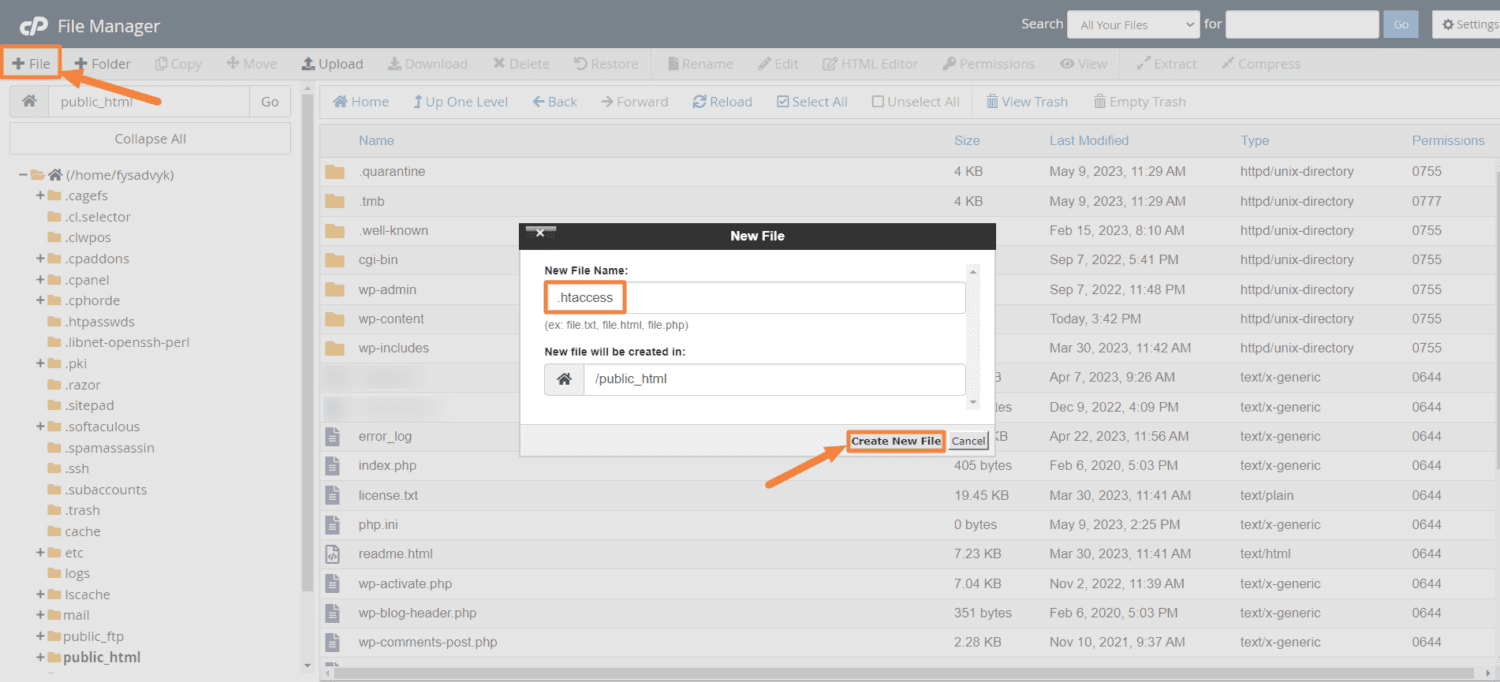
4. Højreklik på .htacces-filen og klik på rediger og indsæt følgende koder. Til sidst skal du klikke på Gem ændringer.
# BEGIN WordPress
<IfModule mod_rewrite.c>
RewriteEngine On
RewriteBase /
RewriteRule ^index.php$ - [L]
RewriteCond %{REQUEST_FILENAME} !-f
RewriteCond %{REQUEST_FILENAME} !-d
RewriteRule . /index.php [L]
</IfModule>
# END WordPress
Løsning af tilladelse nægtet problem
WordPress er ikke i stand til at få adgang til filen eller mappen angivet i koden, når meddelelsen “Tilladelse nægtet” vises. Så for at løse dette problem bør du tjekke WordPress-filen og mappetilladelsen og derefter rette den.
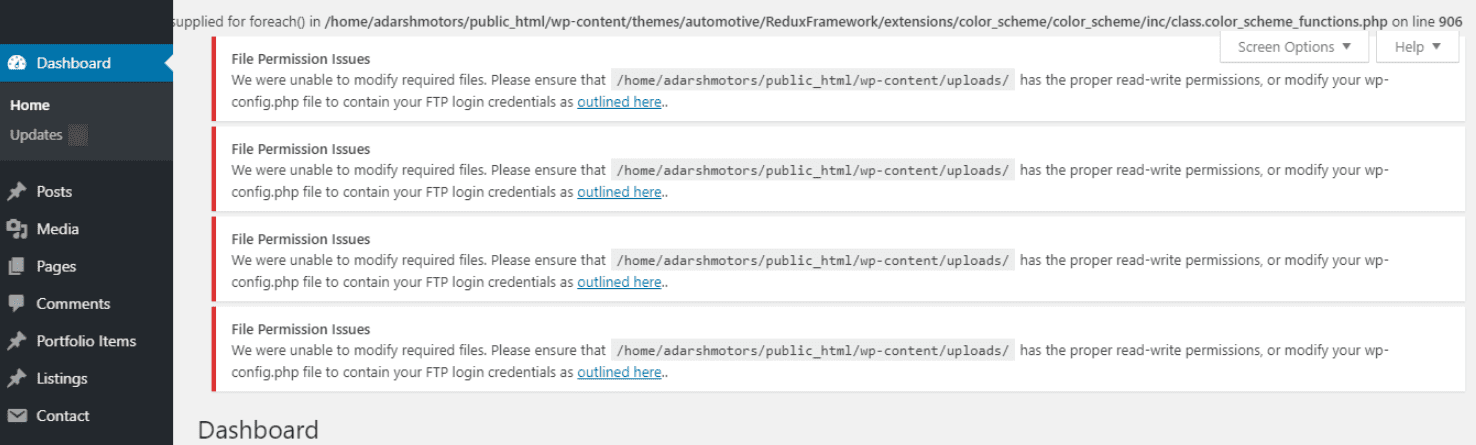
Normalt er det almindeligt at implementere variationer i tilladelser for specifikke filer. Det giver webstedsejere mulighed for at kontrollere adgangen for udpegede brugere i specifikke filer. Ændring af tilladelsesindstillingerne kan rette fejlen “Kunnet ikke åbne stream”. Følg dog nedenstående processer for at løse problemet med nægtet tilladelse:
2. Klik derefter på mappen Public_html.
3. Klik nu på ctrl og venstreklik på mapperne wp-admin, wp-content og wp-includes, og højreklik derefter på tilladelsesindstillingen.
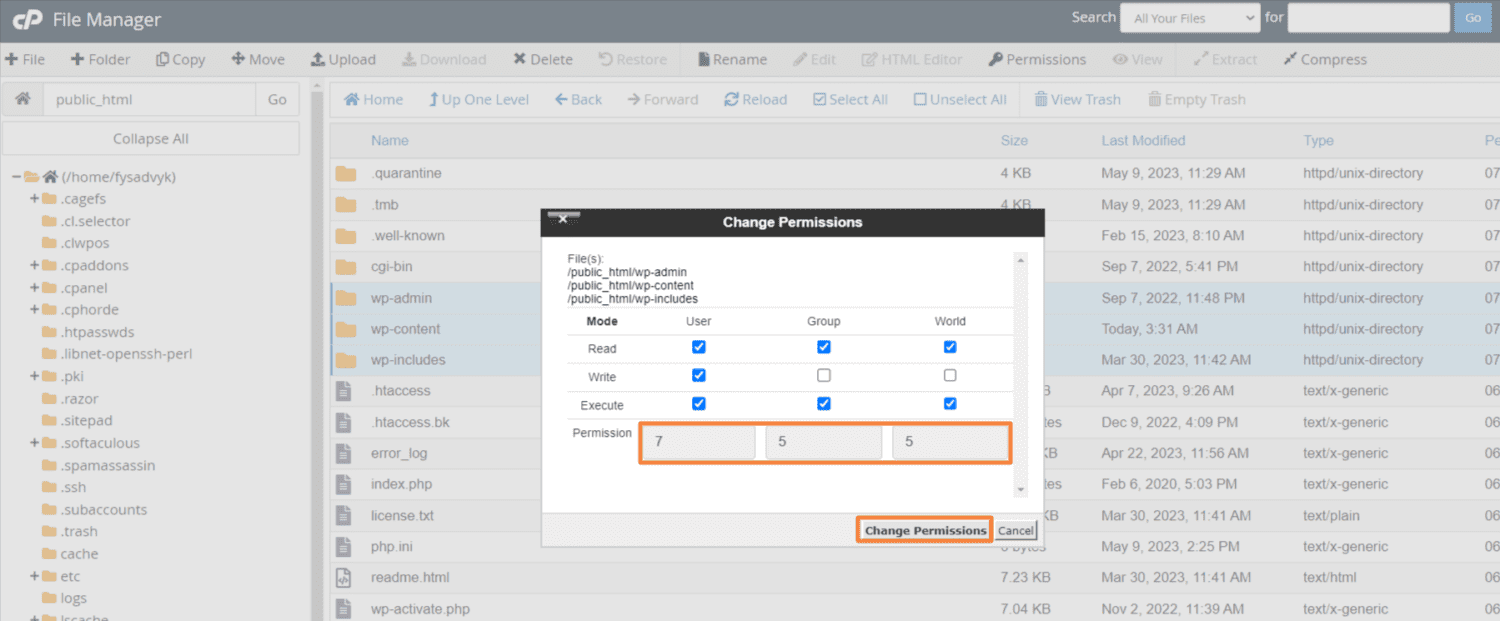
4. Skift nu tilladelsesværdien til 755.
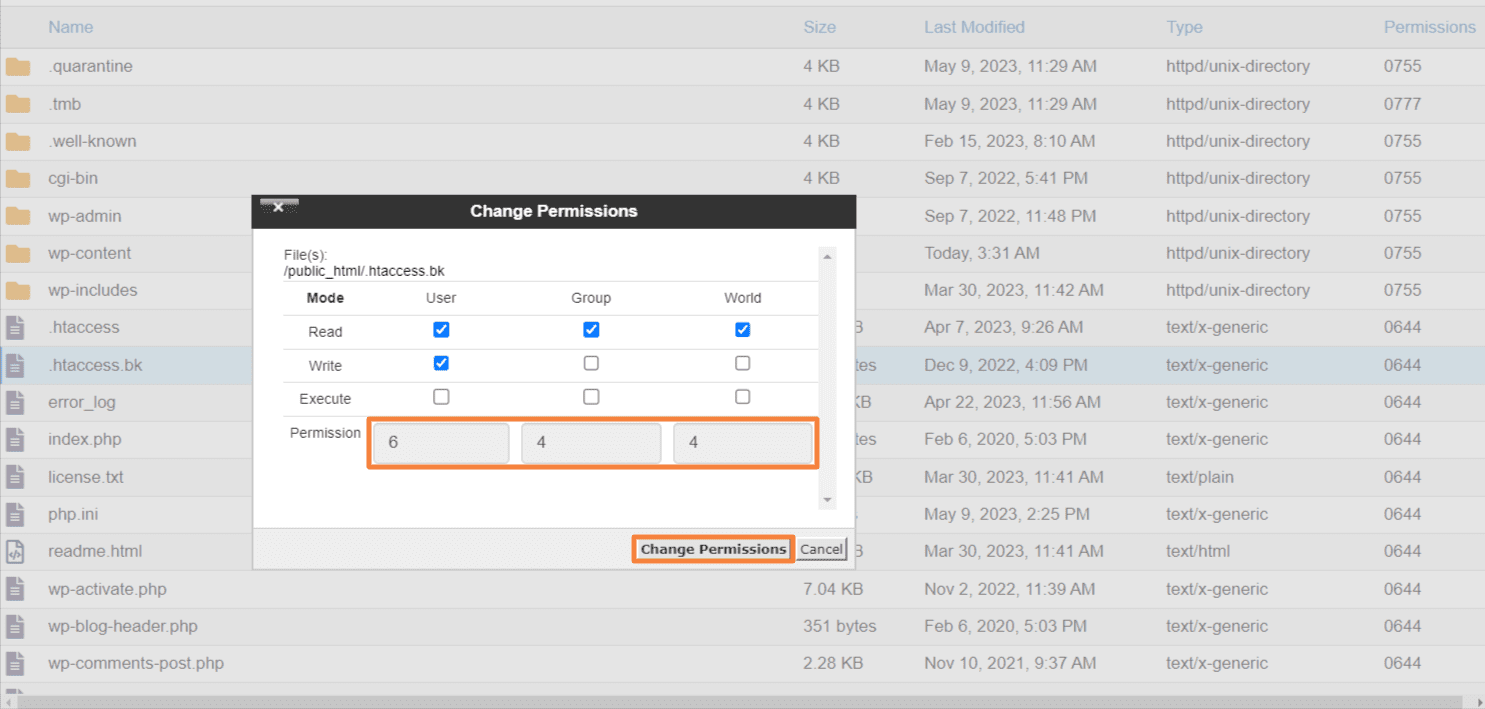
5. For resten af filerne skal du ændre værdien til 644
Løsning af plugin-problemer
Visse plugins er afhængige af scripts hentet fra eksterne kilder, såsom Google API’er. Forkert konfiguration kan således resultere i problemer med godkendelse og adgang. For at forhindre sådanne problemer, anbefales det at kontrollere, at plugin’et er konfigureret nøjagtigt.
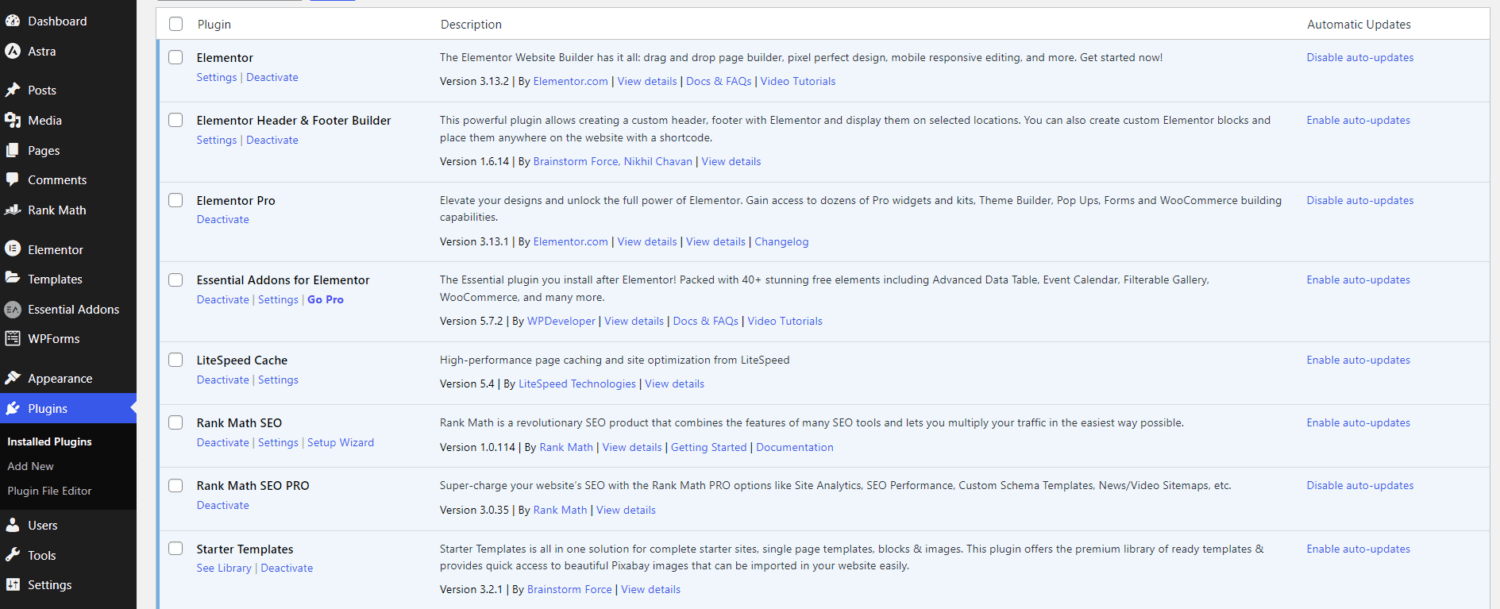
Det skal bemærkes, at nogle bidragydere af WordPress-temaer muligvis ikke anerkendes som officielle udviklere af WordPress. Som et resultat kan disse plugins mangle detaljerede tests og vil ikke integreres problemfrit med WordPress. Hvis du støder på sådanne problemer, anbefales det at kontakte udvikleren for at få hjælp. Du skal dog huske på, at yderligere support kan have en omkostning.
Du kan også gennemse supportfora for at få nyttig indsigt og anbefalinger til at løse plugin-fejl. Desuden kan adgang til plugins officielle hjemmeside og gennemgang af dets afsnit med ofte stillede spørgsmål også give hjælp. Det er højst sandsynligt, at andre er stødt på den samme fejl før.
Operation mislykkedes Problem
En upassende adgangsteknik eller et godkendelsesproblem kan være årsagen til din operationsfejl. Denne fejl opstår normalt på grund af et plugin, der indlæser scripts fra tredjeparts API’er. Men for at løse dette problem skal du følge disse trin:
Geninstaller WordPress manuelt
Manuel installation af WordPress kan også rette enhver beskadiget fil eller filstifejl, der forårsager fejlen “Failed To Open Stream”. Følg disse trin:
Afsluttende tanker
WordPress-brugere kan nogle gange lide af forskellige slags problemer, såsom den berygtede “Failed To Open Stream”-fejl. Brugeroplevelsen kan lide, hvis de støder på en fejlmeddelelse, uanset kilden. Derfor skal du have effektive løsninger i hånden for at holde dit websted kørende effektivt.
Vi har nævnt de nemmeste måder at løse fejlen “Kunnet ikke åbne stream”. Forhåbentlig kan du nemt anvende ændringerne og gendanne webstedet tilbage i aktion efter at have gennemgået denne vejledning. Du bør også uddanne dig selv om almindelige WordPress-fejl, så du kan diagnosticere og løse dem med det samme.
Du kan også undersøge, hvordan du løser hukommelsesgrænsefejl og holder WordPress-webstedet i gang.

